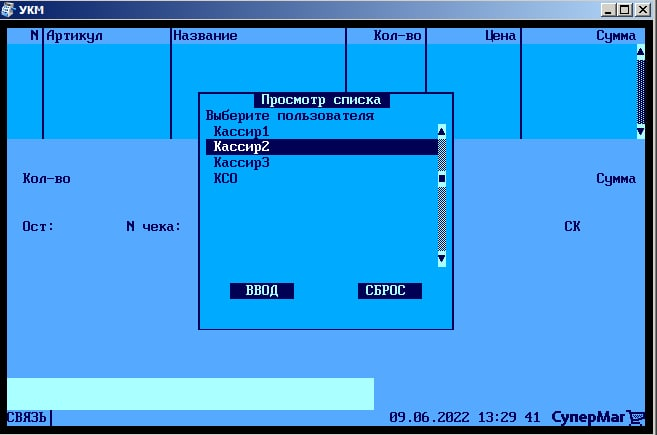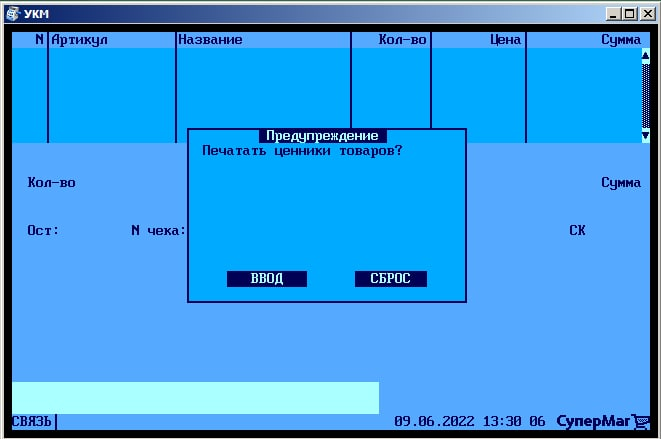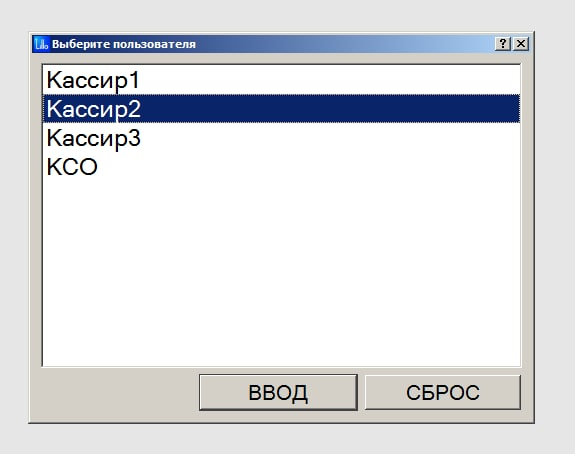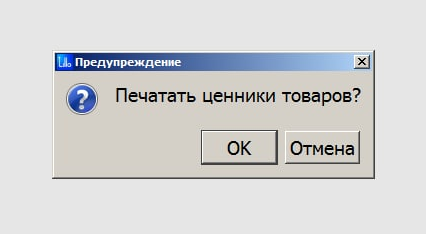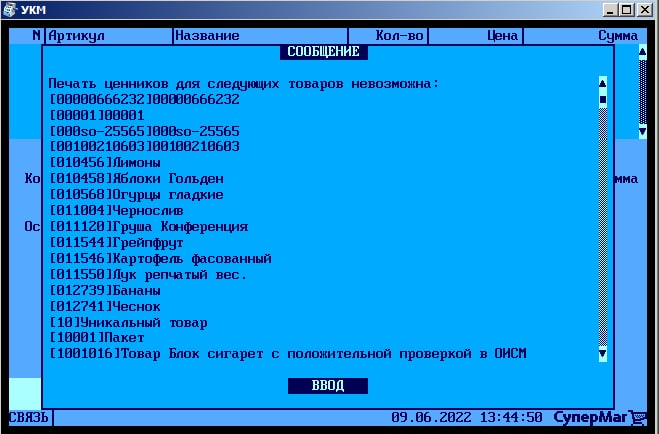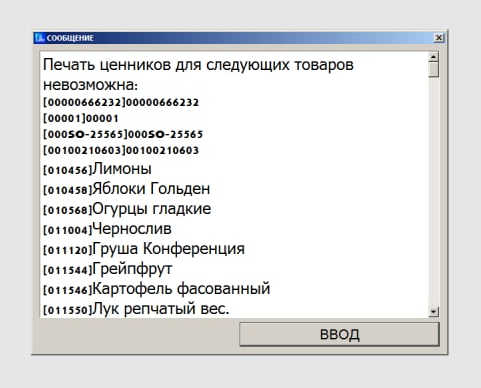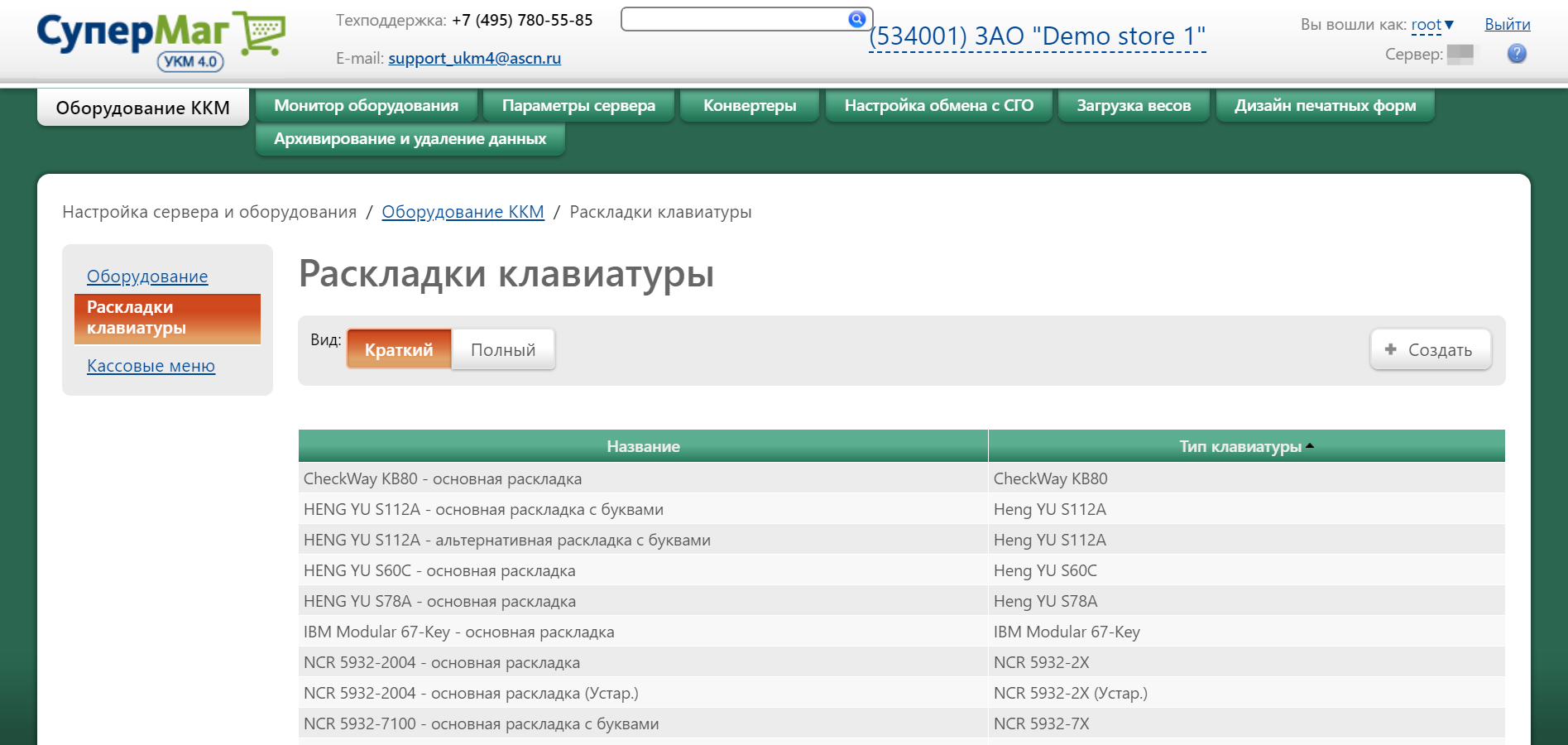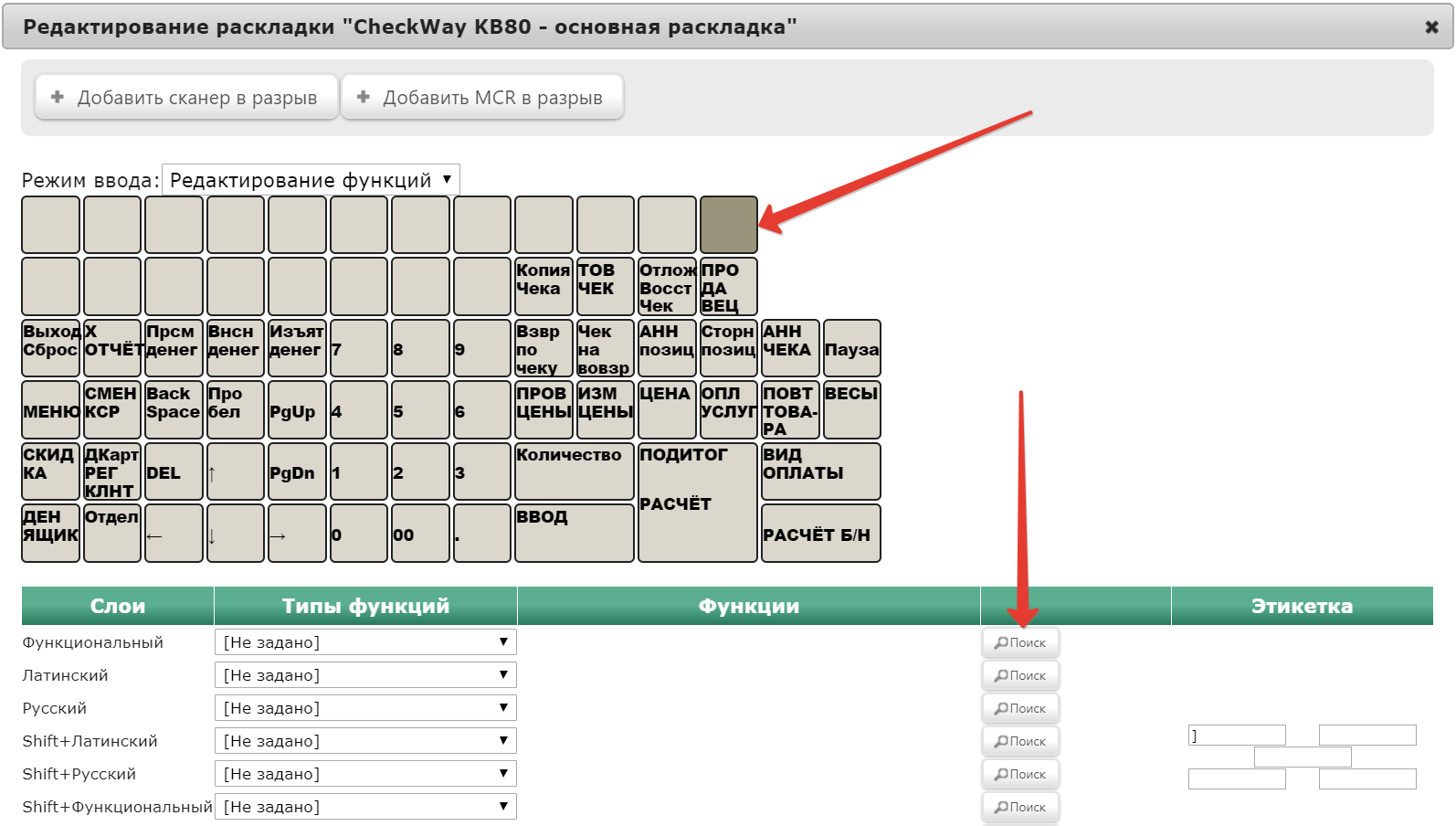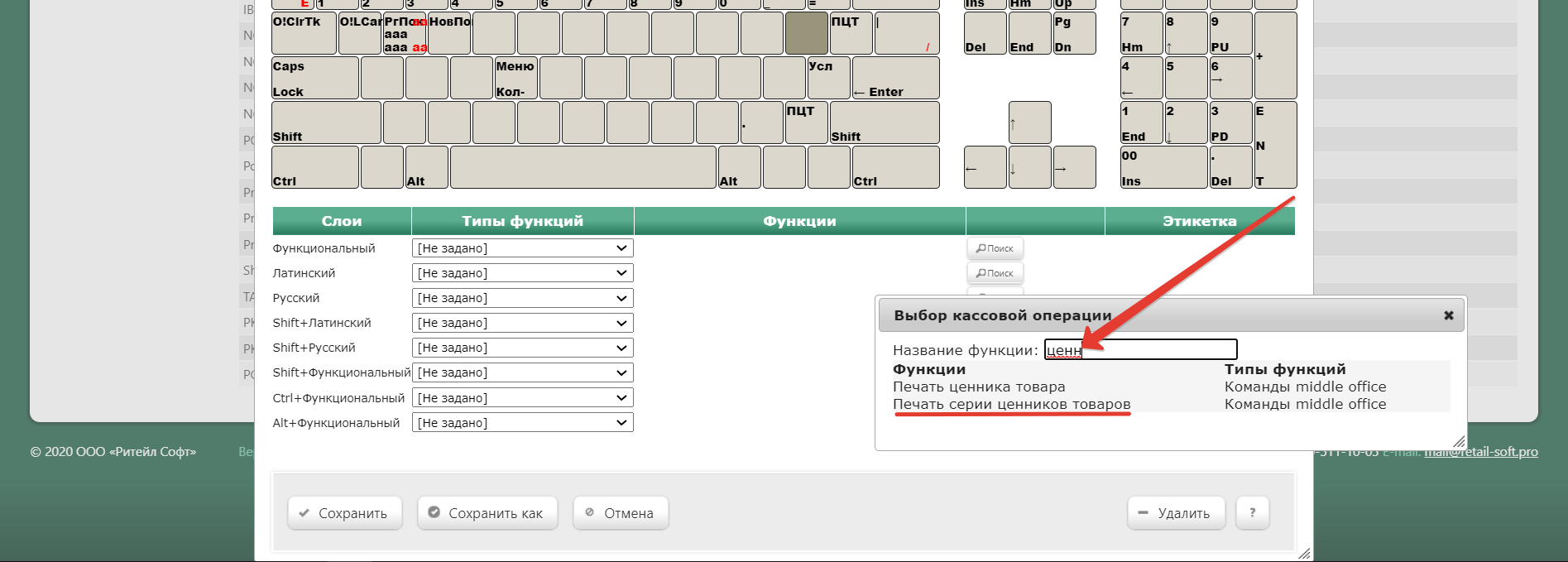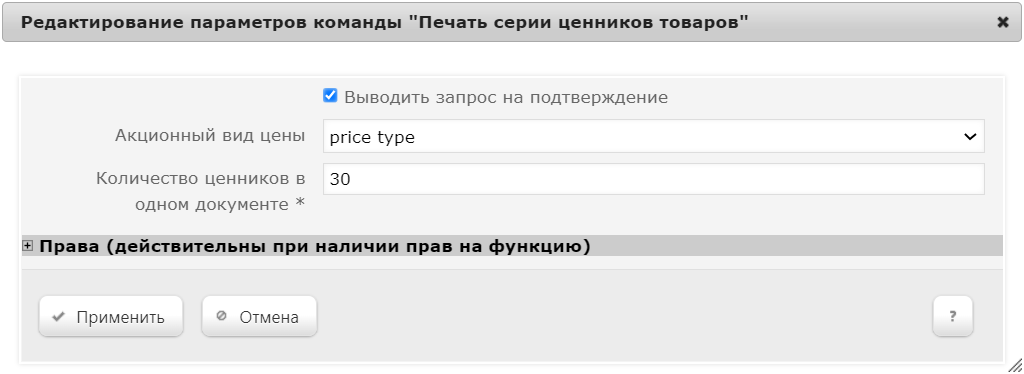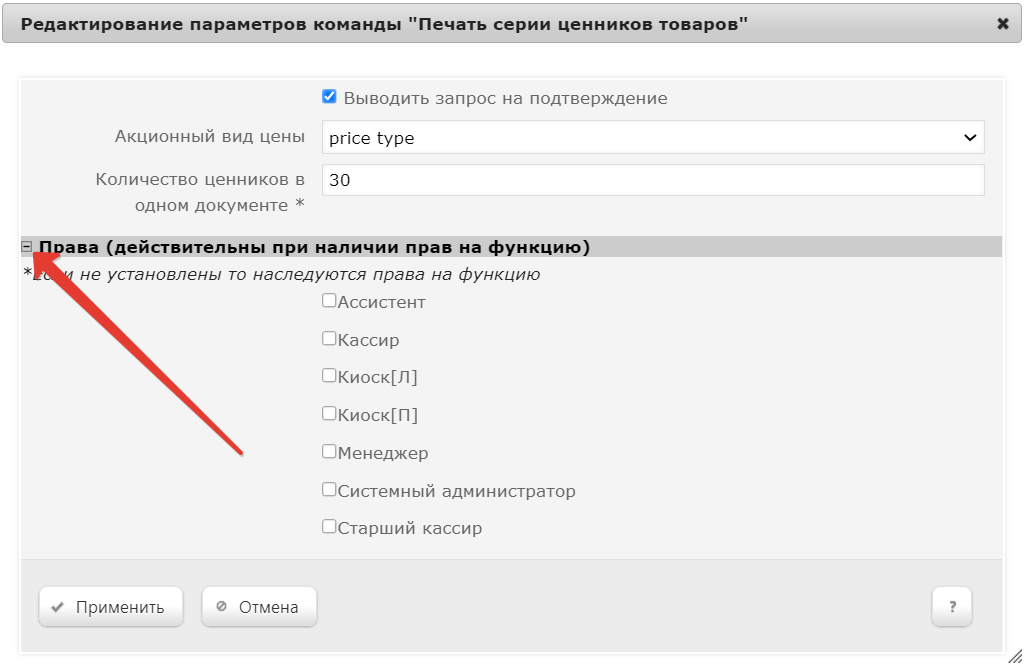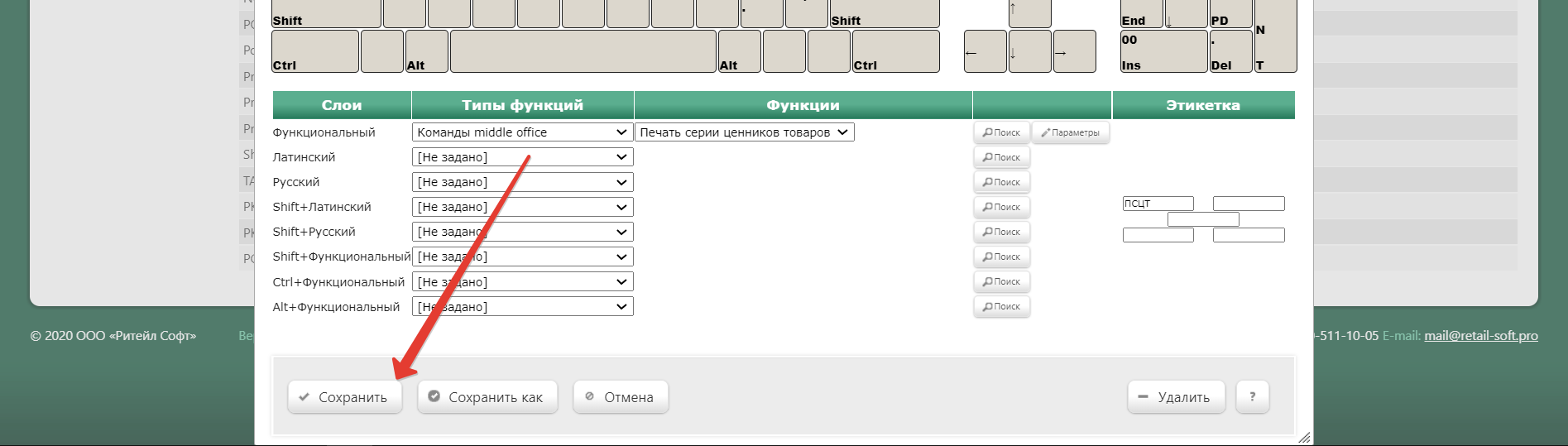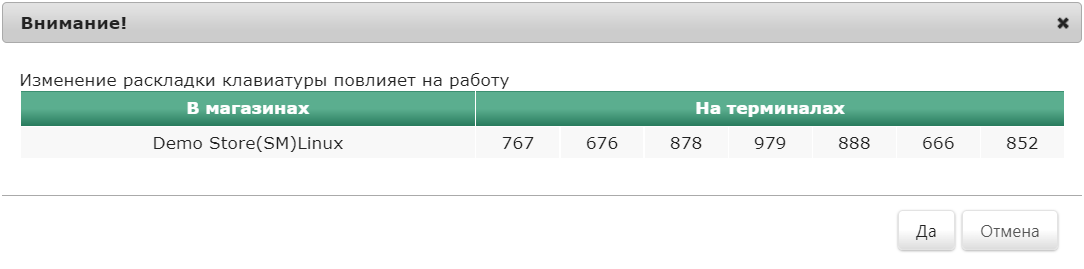Описание
С помощью операции Печать серии ценников товаров можно запускать печать на ККТ ценников для товаров, цена на которые изменилась по сравнению с предыдущим днем.
Можно выполнить настройки, чтобы система каждый календарный день (с 0:00 до 23:59 часов) при регистрации на кассе кассира проверяла, осуществлялась ли печать серии ценников в текущий календарный день. Если печати еще не было или она была отменена вручную предыдущим кассиром, то кассиру автоматически будет предложено выполнить операцию Печать серии ценников товаров:
Касса УКМ-клиент | Touch-касса Lillo |
|---|---|
1. Кассир регистрируется на кассе: 2. Кассир получает предложение распечатать ценники: | 1. Кассир регистрируется на кассе: 2. Кассир получает предложение распечатать ценники: |
Такая проверка может осуществляться несколько раз в течение календарных суток – всякий раз по факту регистрации кассира на кассе через операцию Смена кассира/Временный перерыв.
При запуске данной операции, система начнет сопоставление цен из прайс-листа, активного на текущий момент, с ценами из прайс-листа, действующего в течение предыдущего календарного дня. Ценники товаров, в ценах на которые будут обнаружены несоответствия, отправятся на печать. Если в настройках данной операции указан дополнительный вид цены, содержащий акционные цены, то система сравнит изменения, произошедшие за сутки и в них, и выведет на печать соответствующий макет ценника, где помимо основной цены, будет отображена еще и акционная.
Таким образом, ценник товара отправляется системой на печать, если:
- основная цена на товар изменилась за прошедшие календарные сутки (при этом, акционная цена может также измениться, остаться прежней или отсутствовать вообще);
- акционная цена на товар изменилась за прошедшие календарные сутки (при этом, основная цена может также измениться или остаться прежней).
Во всех прочих ситуациях, система предупредит кассира о том, что печать ценника для определенного товара невозможна:
Касса УКМ-клиент | Touch-касса Lillo |
|---|---|
В случае необходимости запустить печать ценников принудительно, кассир может сделать это с помощью специально настроенной кнопки.
Настройка
Чтобы система сама ежедневно производила контроль ценников, а потом предлагала их напечатать, на сервере УКМ 4 необходимо активировать автоматическое выполнение операции Печать серии ценников товаров в разделе Параметры магазина и настройка операций.
На кассе УКМ-клиент, инициализация печати ценника на ККТ осуществляется путем нажатия запрограммированной клавиши.
Настройка клавиши Печать серии ценников товаров осуществляется на кассовом сервере УКМ 4 по адресу: Настройка сервера и оборудования – Оборудование ККМ – Раскладки клавиатуры (вкладка слева):
Кликнув на название используемой раскладки, можно перейти к окну с ее настройками, где необходимо выбрать клавишу, которая будет вызывать печати серии ценников, и в строке Функциональный под раскладкой нажать кнопку Поиск:
В появившемся окне нужно ввести (целиком или частично) название функции Печать серии ценников товаров и затем выбрать верное соответствие из выпадающего списка:
Откроется следующее окно:
Акционный вид цены
Количество ценников в одном документе
В открывшемся окне также можно развернуть блок Права и настроить в нем права на пользование добавляемым функционалом, после чего необходимо кликнуть Применить:
По завершении настроек, в окне с раскладкой нужно нажать кнопку Сохранить:
В окне подтверждения выполненных настроек следует выбрать опцию Да:
Клавиша вызова функции настроена.
На touch-кассе Lillo функция Печать серии ценников товаров вызывается нажатием специально запрограммированной кнопки:
СКРИН
Обязательными условиями для работы данного функционала являются:
1. Наличие, как минимум, двух прайс-листов, содержащего цену на товар: актуального на текущую дату и актуального на вчерашний день. Прайс-листы должны своевременно создаваться вручную или загружаться в раздел кассового сервера УКМ 4 Справочники – Базовые справочники – Прайс-листы (вкладка слева) из внешней системы с помощью конвертера Стандартный импорт 4. Чтобы добавить новый прайс-лист через конвертер, необходимо заполнить таблицу pricelist в базе данных конвертера Стандартный импорт 4 (указать id прайс-листа и название нового прайс-листа/прайс-листов (поле name)). Для привязки нового и существующих прайс-листов к магазинам и видам цены (так как нельзя добавить не привязанный ни к чему прайс-лист), необходимо заполнить таблицу pricetype_store_pricelist в базе данных конвертера Стандартный импорт 4. После создания/загрузки всех прайс-листов, необходимо убедиться, что для определенного товара имеется только одна действующая в данный момент цена. При вызове данной операции, поиск товаров, на которые изменилась цена, будет происходить на основании сравнения актуальной цены на товар из прайс-листа, активного на текущую дату, с ценой из прайс-листа, активного в предыдущий день. Оба этих прайс-листа должны быть доступны на сервере УКМ 4 и принадлежать основному виду цены магазина. В случае отсутствия прайс-листа, актуального на прошедший день, поиск товаров производиться не будет.
2. В случае использования акционных цен, в разделе с
3. Внешний вид ценника должен быть предварительно настроен в файле documents.lua в разделе Настройка сервера и оборудования – Дизайн печатных форм – Дизайн чеков {lua} (вкладка слева). Выбор макета ценника для печати будет происходить автоматически:
- при наличии только текущей цены в активном прайс-листе за текущую дату, на печать будет выводиться макет без акционной цены;
- при наличии текущей и акционной цены, на печать будет выведен макет с акционной ценой.
4. Также необходимо обеспечить предварительную выгрузку на кассовый сервер УКМ 4 посредством конвертера Стандартный импорт 4 информации о коде PLU товаров и деления наименования каждого товара на части. Для этого нужно задать для товара в базе данных конвертера Стандартный импорт 4 специальное свойство с форматом печати:
- код свойства PTAG_NAME_FORMAT, flags = 8;
- значение свойства PLU$$Name1$$Name2$$Name3$$Name4;
- минимально допустимое значение свойства PLU$$Name1.
Для связки "свойство" - "значение" - "товар", значение свойства нужно просто задать строкой с разделителем в таблице trm_in_property_values и связать его с товаром в таблице trm_in_item_property_values
Для прямого указания значения свойства к товару (таблица trm_in_item_properties) значение задается в поле description.
5. Необходимо убедиться, что для печати будет использоваться ККТ СП802 с прошивкой версии 10.5 и выше.